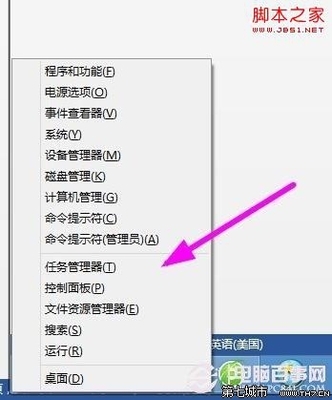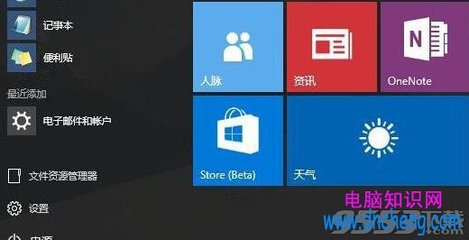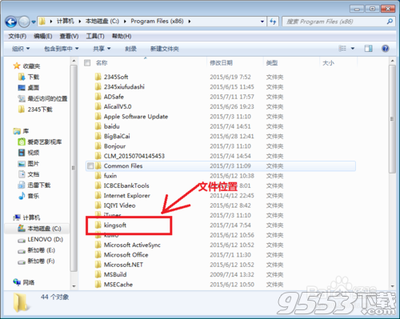小知识:什么是进程?
简单地说,当计算机运行一个软件,会被拆分成若干部分来执行,进程就是计算机正在运行的程序,它具体指程序执行时所需的虚拟地址空间和控制信息。进程有系统管理计算机和完成各种操作所必需的程序,比如用户开启和执行的程序,也包括用户不知道,而自动在后台运行的病毒或木马等非法程序。
一、管理查看进程
运行Windows进程管理器,程序会对系统进行智能扫描,并在进程列表中将系统当前所有进程的名称、PID、用户名、CPU占用 内存占用、优先级和进程路径等信息一一列出,然后采用三种颜色对进程的安全性进行标示,黑色为正常的进程,绿色为未知进程,红色为危险的进程。如此这般,大家可一目了然地根据进程的安全级别对其做出管理或查询等操作。
1.进程管理
用鼠标右键单击进程列表中任意一个需要进行管理的进程,利用右键菜单中的相关选项就可以对选定的进程进行管理了(图1)。通过“结束进程”可以将一些已判断为恶意的进程强行结束;而借助“暂停进程”可以把一些未知的进程暂时中断进程的运行,使其挂起来,从而好让自己做出判断;选择“恢复进程”可以使挂起的进程恢复运行;选择“删除文件”完全是强行结束进程并删除进程的相关文件(这个选项慎用);选择“查看属性”可以在弹出的小窗口中查看进程的属性;选择“所在目录”可以直接进入进程相关文件所在的文件夹;选择“导出列表”可以将进程列表以TXT文本文件的格式导出;利用“列表排序”的下级菜单可以按自己喜欢的方式对进程列表进行排序。

小提示:按下键盘上的Ctrl键,用鼠标选中进程列表中的多个进程,再利用右键菜单或软件主界面中的相关功能按钮,可以对多个进程进行“批处理”。
2.进程查询
Windows进程管理器可以方便地查询进程信息,让你把进程看个清清楚楚、明明白白。如果要查询已经出现在进程列表中的进程信息,首先选中一个想要查询的进程,然后单击程序主界面右上角的“描述”按钮,在展开的窗口中可以看到该进程的详细描述,单击“模块”按钮,可以看到该进程所包含的所有模块(图2)。值得一提的是,如果想查询当前进程列表中没有的进程信息,可单击“描述”按钮,然后在文本框中输入进程名称,最后单击“查询”按钮即可。
二、了解系统信息
单击主界面中的“系统信息”按钮,进入“系统信息”窗口,可以查看系统信息。窗口左侧用柱状图的方式动态显示当前CPU和内存的使用率,窗口右侧则列出操作系统的版本、计算机名称和用户资料等信息(图3)。此外,在“物理内存使用率”柱状图下方有一个“整理内存”按钮,单击这个按钮可以释放出大量的可用物理内存,从而恢复系统性能。
三、监听端口访问
Windows进程管理器还可以对计算机的端口访问进行监听,并且这个功能非常实用。单击主界面中的“端口监听”按钮,进入“端口监听”选项卡,可以看到正在访问网络端口的进程列表,这时可以查看进程路径和名称、网络协议、端口名称和状态,以及PID等信息,并可以将列表导出为TXT文件(图4)。
Windows进程管理器虽然只是一个小小的进程管理工具,但是功能却不弱。有了这双“慧眼”,你完全可以把进程看个清清楚楚、明明白白。
 爱华网
爱华网